
Hay algo innegablemente genial en los estudios de edición de Hollywood. Recuerdo haber visto uno en una revista cuando era niño y quería jugar con él. Pensando en lo genial que sería descubrir qué hacían todos los diales y editar Hollywood Blockbusters. Nunca lo hice en Hollywood, pero puedo recordar mi primera consola de edición. Comprado en la calle principal, me permitió vincular 2 reproductores de VCR y tener un control deslizante de atenuación y limpieza para video. Incluso tenía un atenuador de audio que me permitía (sorprendentemente) atenuar el audio. ¡En ese momento fue increíble! Hice muchos videos de patinetas usando esa consola.
Obviamente, nos hemos mudado a todo lo digital, pero hay algo sobre usar perillas y diales para editar que siempre me ha gustado. Entonces, cuando tuve la oportunidad de probar el Loupedeck+, aproveché la oportunidad para ponerme manos a la obra con él.
¿Qué es?
En pocas palabras, Loupedeck+ es una consola de edición de fotos del tamaño de un teclado. Las principales funciones de edición se controlan a través de una serie de perillas y botones.
Loupedeck comenzó su vida en Indiegogo. El Loupedeck inicial se comercializó como una consola de edición de fotos solo para Lightroom. Con Loupedeck+, sin embargo, se ha convertido en mucho más que eso. La nueva versión también es compatible con varias plataformas de software diferentes.
Este dispositivo todavía está dirigido principalmente a usuarios de Adobe, con soporte para la mayoría de Creative Suite. También hay soporte para Final Cut y Aurora HDR de Apple y también se encuentra actualmente en pruebas Beta con Capture One Pro, que es mi elección preferida de editor de fotos.
Listo para usar
En términos de apariencia, está bellamente empaquetado. Sin embargo, eso no significa nada si el producto en sí no está a la altura. El Loupedeck sin embargo, definitivamente lo es. Aunque es totalmente de plástico, todo es sólido y parece que sobrevivirá a un uso prolongado. La única excepción a esto es el dial de control, que se siente un poco endeble en comparación con el resto del dispositivo.
En cuanto a los botones, al tomar notas, apunté que son blandos pero sólidos. Sigo pensando que esa es la mejor manera de describirlos. También hay un pequeño detalle agradable para el cable para conectar el Loupedeck. Hay ranuras que le permiten colocarlo para que funcione con la configuración de su computadora. No es un factor decisivo, pero la atención a los detalles como este tiende a mostrar que los fabricantes se preocupan por el usuario final.

El Loupedeck+ está bien construido aparte del dial de control. Se siente un poco endeble. Sin embargo, en uso, ha sido impecable hasta ahora.
Cómo configurar
Una vez que haya desempaquetado su Loupedeck, el siguiente paso es configurarlo. Para hacer esto, necesita instalar el software Loupedeck. Esta es una simple descarga desde el sitio web de Loupedeck, que luego le permite personalizar Loupedeck según sus preferencias de edición específicas.
Lo he dejado como estándar por ahora, pero definitivamente puedo verme investigando esto nuevamente para ajustarlo a la forma en que edito.
Una vez que haya instalado el software, es tan simple como elegir con qué software desea usar el Loupedeck y listo. Loupedeck dispone de una serie de guías para cada software con el que es compatible. Recomiendo tenerlos a mano, especialmente cuando se usa un software que no sea Lightroom. Sin embargo, incluso con Lightroom, vale la pena tenerlo cerca para ver qué extras puede encontrar buscando.
El hecho de que la guía del usuario solo para Lightroom tenga 31 páginas le dice qué nivel de personalización es posible.
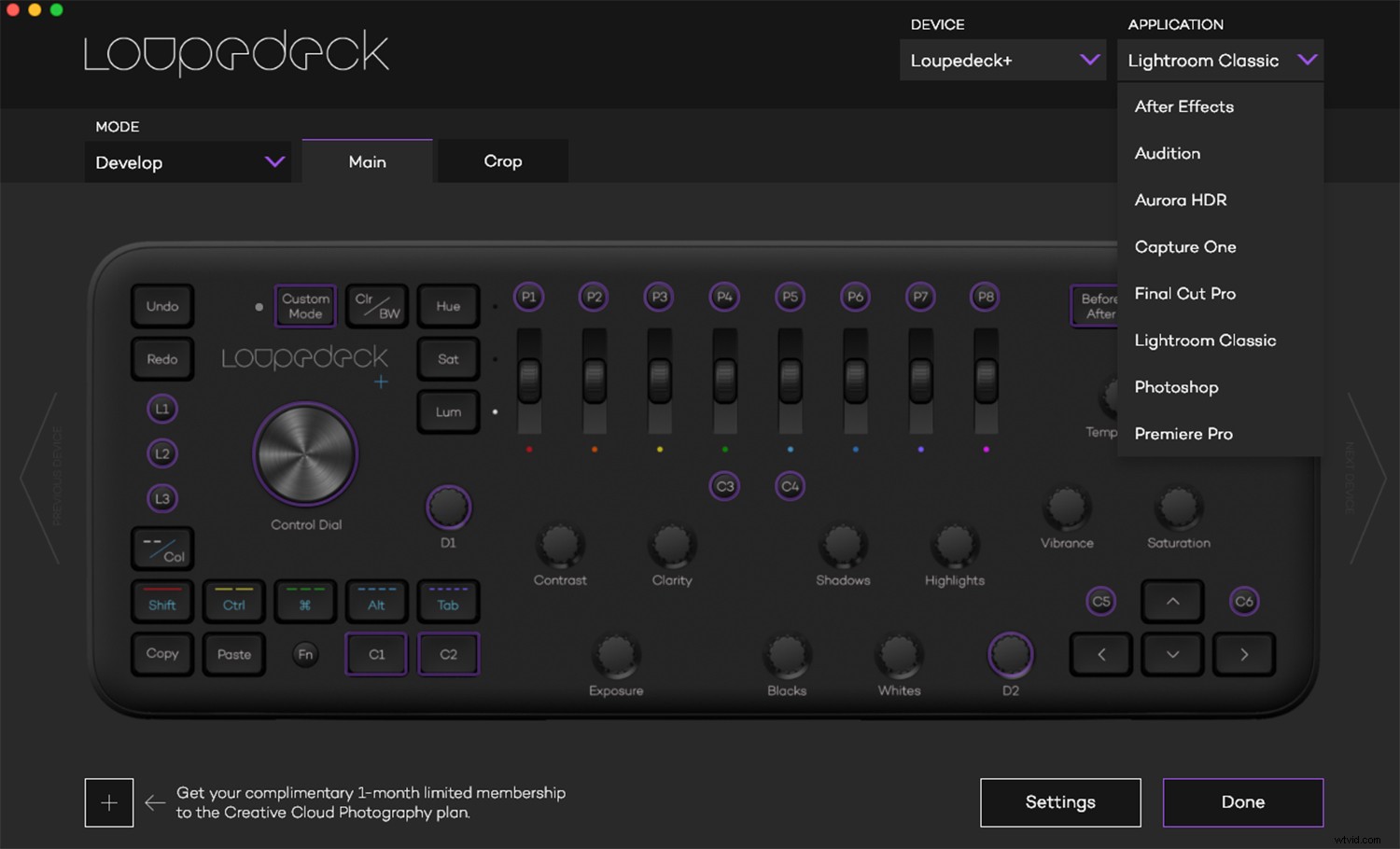
Para comenzar con Loupedeck+, debe descargar el software del sitio web de Loupedeck. Una vez instalado, elija su software y listo.
La curva de aprendizaje
La curva de aprendizaje consta de dos partes; acostumbrarse a Loupedeck de su rutina habitual de edición y cómo Loupedeck reduce la curva de aprendizaje del software.
Para probar esto, le pedí a mi esposa que usara Loupedeck para trabajar en una boda que filmamos recientemente. Normalmente ayuda a hacer selecciones, pero tiene una experiencia de edición muy limitada. Casi puede arreglárselas para modificar un poco la exposición, pero eso es todo.
La puse en el Loupedeck y le pedí que intentara editar las imágenes que creía que necesitaban trabajo. Después de unos 2 minutos de explicarle el dispositivo, ella comenzó. Pasaron dos minutos más antes de que explicara lo brillante que era.
Al eliminar la necesidad de buscar en los menús (de Capture One en nuestro caso), pudo editar fotos fácilmente y sin necesidad de recordatorios constantes de las ubicaciones de los botones o controles deslizantes. Hizo que experimentara más y, en una hora, se sintió completamente segura usando el Loupedeck.
Para los principiantes, esto hará que el proceso de aprender a editar (especialmente en Lightroom) sea mucho más fácil. Todo está a mano, y el diseño hace que sea más sencillo para los principiantes experimentar. Pueden utilizar más funciones del programa sin necesidad de recordar las ubicaciones en los menús.
Para mí, como usuario avanzado de Capture One, la curva de aprendizaje fue un poco más pronunciada. Lo atribuí a que Capture One se encuentra actualmente en pruebas Beta. Hay algunas peculiaridades a las que necesitaba acostumbrarme al editar, como usar la herramienta de balance de color.
También está el hecho de que cuando usa el software todos los días, adquiere memoria muscular de los atajos de teclado que usa con más frecuencia. Pasar a los diales toma un tiempo para acostumbrarse.
Siento que incluso para los usuarios de Lightroom (para quienes se diseñó esta plataforma), el cambio a Loupedeck significará que su edición será más lenta hasta que se ponga al día. Sin embargo, estoy hablando solo de horas aquí, no de días.
Loupedeck+ y Lightroom
Obviamente, quería comenzar esta prueba con Lightroom, ya que este es realmente el programa para el que está diseñado el dispositivo. Ahora no soy un usuario de Lightroom, por lo que hacer que use esto es más como un editor de Lightroom sin experiencia en lugar de alguien que lo usa todos los días.
Cargué una selección de imágenes en un catálogo y comencé a editar. El uso del Loupedeck fue completamente intuitivo. Simplemente comencé a editar imágenes sin la necesidad de intentar recordar las ubicaciones de control. Fue tan fácil como girar los diales con el nombre requerido en ellos. En mi experiencia, Loupdeck+ y Lightroom funcionan perfectamente juntos. No hay retraso y el grado de control con cada giro se siente perfecto. Todo está al alcance de la mano, y si necesita algo que no está aquí, puede personalizar el software hasta el contenido de su corazón.
Hizo que el proceso de edición en Lightroom fuera un placer y, como usuario incondicional de Capture One, ese es el mayor elogio que puedo darle.

Es fácil ver que Loupedeck+ está diseñado pensando en los usuarios de Lightroom.
Loupedeck+ y Capture One Pro
Debido a que no soy un usuario de Lightroom, seguí el camino de las pruebas Beta para incluir el Loupedeck en mi software de edición diario.
Ahora, en comparación con Lightroom, descubrí que la edición en Capture One Pro es un asunto más complicado. El problema es que en su estado Beta actual, Loupedeck no ofrece el mismo nivel de funcionalidad. Esto es algo en lo que Loupedeck está trabajando y actualmente está buscando comentarios de los usuarios de Capture One para ayudar a mejorar la experiencia.
Los ajustes básicos funcionan perfectamente bien en Capture One. Para ajustar el balance de blancos y la exposición es tan bueno como Lightroom. Sin embargo, hay elementos, como restablecer los ajustes, que no están allí.
El problema aquí es que Loupedeck fue diseñado con Lightroom en mente y Capture One funciona de manera diferente. El ejemplo más obvio de esto son los botones P1-P8. En Lightroom, estos se asignan a ajustes preestablecidos; sin embargo, en Capture One, simplemente no están configurados.
Disparando a Fuji, me encantaría mapear esto en mis curvas de película, donde sería genial elegir el aspecto de mi imagen. Sin embargo, en la actualidad, esto no es posible. Para una edición más avanzada, puede ser frustrante, y me encuentro usando el mouse y el teclado más a menudo de lo que me gustaría.
No es perfecto de ninguna manera, y suena un poco pesimista, pero en términos de ediciones básicas, realmente aceleró mi flujo de trabajo. Ahora he editado dos bodas con Loupedeck, y definitivamente me ha ahorrado algo de tiempo. Además de ser súper simple para los ajustes básicos, realmente le ha permitido a mi esposa hacer ediciones básicas para cosas como la exposición.
Cuando edito una boda, lo busco de inmediato. Realmente es algo que después de usarlo, no estaría sin.
Lo mejor de usar Loupedeck+ con Capture One es que sé que solo puede mejorar a partir de aquí. Una vez que se agreguen algunas opciones más y se resuelvan algunas cosas de la prueba beta, creo que será una poderosa herramienta de edición.
Loupedeck+ y Photoshop
Aquí es donde las cosas comienzan a sentirse como si estuviera usando el Loupedeck por el simple hecho de hacerlo. Al editar un archivo RAW, fue genial, pero después de eso, realmente no sentí ningún beneficio al usarlo. Cuando editas en Photoshop, tiendes a usar mucho más el mouse o la tableta.
Puede usarlo para trabajar con curvas, pero también necesita trabajar con el mouse, y lo encontré demasiado torpe. Otras cosas como acercar y alejar, que están asignados a perillas, simplemente no funcionan tan bien como usar el botón central del mouse.
A diferencia de usarlo en Lightroom y Capture One, cuando trabajaba en Photoshop, me encontré usándolo por el simple hecho de hacerlo, en lugar de obtener un beneficio real. Siento que Loupedeck+ trabajando con más software es bueno. Sin embargo, siento que, en algunos casos, se siente como si se agregara para marketing sobre la funcionalidad real.
Loupedeck+ y Premiere
La capacidad de Loupedeck para trabajar con Premiere fue algo que me entusiasmó probar. De ninguna manera soy un usuario avanzado, pero sé manejar Premiere y edito con él lo suficiente como para considerarme competente.
Sin embargo, usar Loupedeck con Premiere es donde las cosas van demasiado lejos para mí. Cuando lo usaba para editar un video, era demasiado difícil para mí recordar qué hacían todas las funciones. Podría deberse a mi falta de tiempo en Premiere, pero creo que es más que eso. Al editar fotos, cosas como la exposición y el contraste son los mismos sin importar el programa que use. La edición de video, sin embargo, usa un lenguaje completamente diferente.
No es que no puedas aprender a usar Loupedeck con Premiere. Creo que una vez que te acostumbras a lo que se asignó a cada botón y dial, realmente aceleraría las cosas. Sin embargo, como alguien que usa el software ocasionalmente, me resultaría difícil recordar la configuración de Premiere.
Creo que la mejor manera de resumirlo es que si está comprando un Loupdeck+ únicamente para uso de Premiere, puede enfrentar una curva de aprendizaje pronunciada. Para mí, tenerlo como bonificación es bueno, aunque realmente no me veo usándolo.
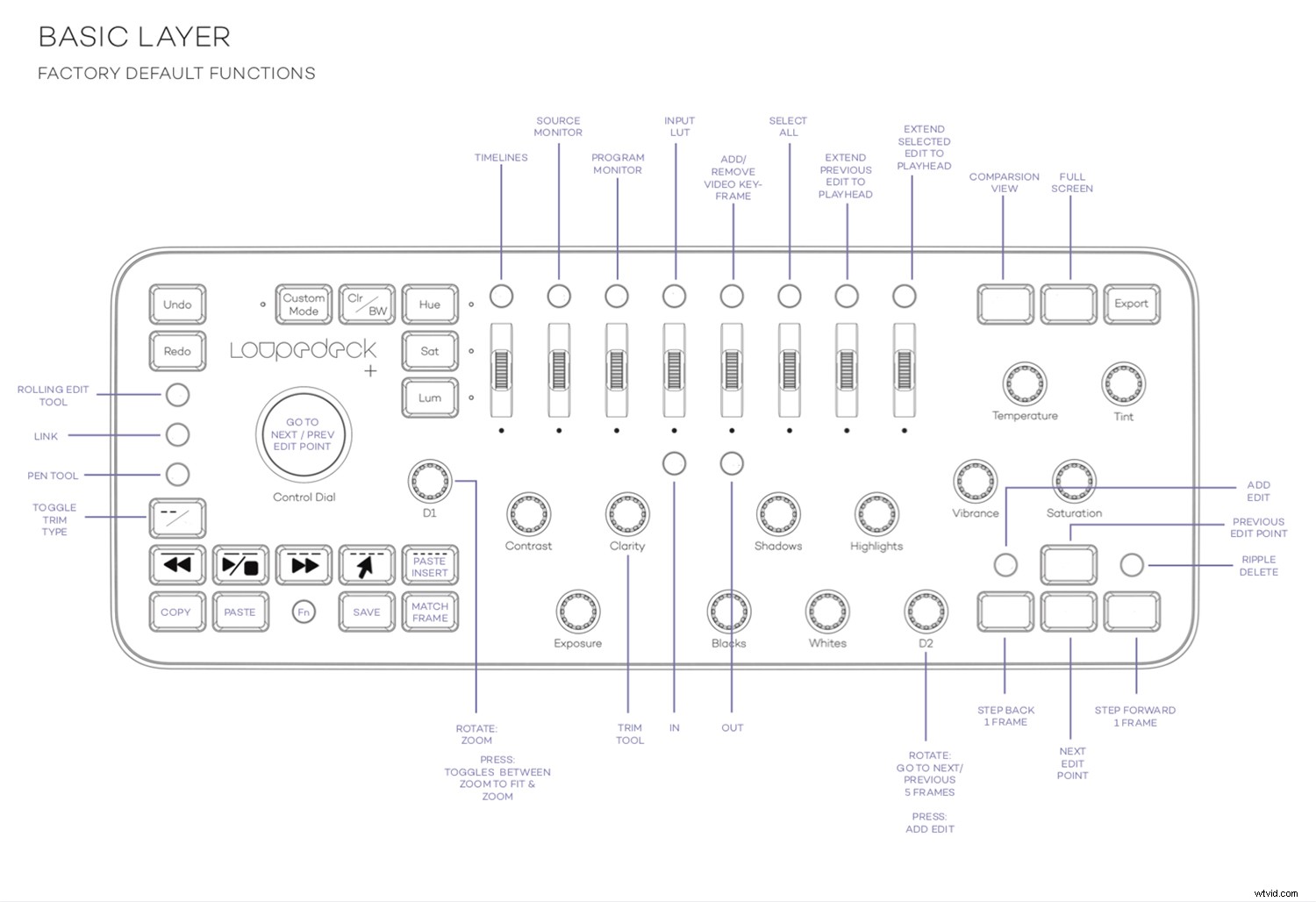
Como puede ver en el diseño anterior, Loupedeck no es tan intuitivo en Premiere.
Conclusión
Es difícil resumir el Loupedeck+.
Algunos pueden ver esto como un truco que comprará, solo para ponerlo en el armario después de unos meses para acumular polvo. Pero realmente no es así. Es un dispositivo bien hecho y de alta calidad que realmente ahorra tiempo, especialmente en ediciones básicas.
Ahora uso el Loupedeck+ en cada edición. Eso debe decir algo. Ha acelerado mi edición (es necesario, actualmente estoy atrasado en la edición de una boda y estoy escribiendo este artículo en lugar de hacerlo). Sin embargo, todavía me encuentro buscando el teclado o el mouse con bastante frecuencia. Creo que la mejor manera es dar tres resultados diferentes, según el software que utilices.
Si eres un usuario de Capture One como yo, puede que te resulte frustrante. Casi está allí, cerca de ser genial, ¡pero luego hay pequeñas cosas tontas que son realmente molestas! Sin embargo, esto está en pruebas beta, lo que significa que las cosas aún se están resolviendo. Estoy seguro de que esto va a mejorar en el futuro. Es solo una cuestión de si estás dispuesto a pagar por algo que no funciona como te gustaría.
Si está usando esto en Premiere o Final Cut, necesitará pasar un tiempo serio con el manual. Realmente no es intuitivo de la misma manera que lo es para la edición de fotos. Si está dispuesto a dedicar tiempo, estoy seguro de que acelerará su flujo de trabajo. Sin embargo, me pregunto cuánto tiempo llevaría llegar a este punto.
Por último, Lightroom. Esto sigue siendo para lo que diseñaron el Loupedeck. Si eres un usuario de Lightroom, definitivamente te sugiero que tengas en tus manos un Loupedeck+. Realmente hace que la edición sea mucho más rápida. Funcionó increíblemente bien en uso, y disfruté editando en Lightroom. Este es realmente el mayor elogio que puedo darle.
Sin embargo, donde realmente brilla esta consola es para los nuevos usuarios. Si eres nuevo en la edición, no puedo recomendar esto lo suficiente. Ojalá hubiera existido algo así cuando empecé a editar. Hace que el proceso de comprender cómo funcionan las herramientas sea mucho más orgánico. Los principiantes sacarán mucho provecho de usar un dispositivo como este:simplemente hace que la edición sea más intuitiva. Mi esposa logró editar mucho mejor que nunca en minutos.
En el futuro, continuaré usando un Loupedeck+ para editar. Tal vez son solo mis viejas costumbres. Tal vez signifique que finjo que estoy en una sala de edición de un estudio de cine. O tal vez, es algo que realmente nunca pensé que querría, pero ahora no quiero dejar de usar.
Honestamente, creo que son los tres.

